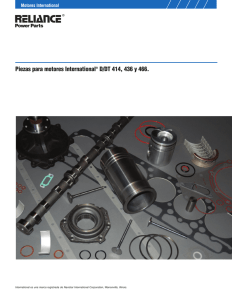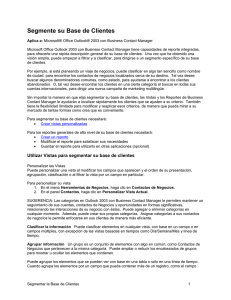Contact Manager — Activación por teléfono
Anuncio
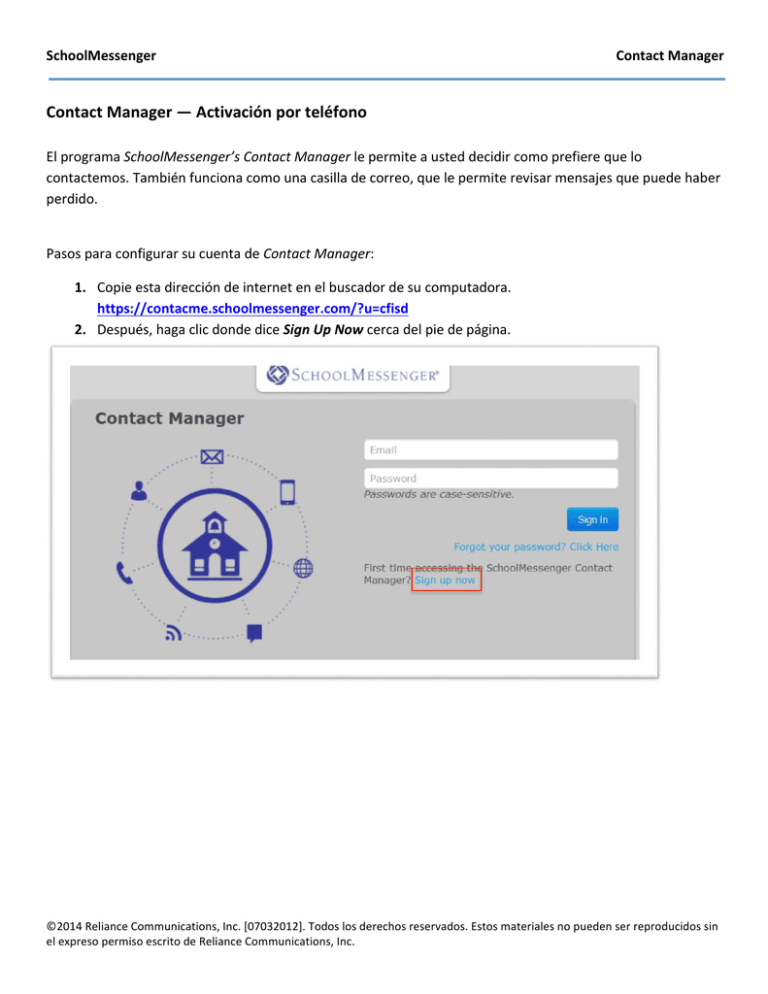
SchoolMessenger Contact Manager Contact Manager — Activación por teléfono El programa SchoolMessenger’s Contact Manager le permite a usted decidir como prefiere que lo contactemos. También funciona como una casilla de correo, que le permite revisar mensajes que puede haber perdido. Pasos para configurar su cuenta de Contact Manager: 1. Copie esta dirección de internet en el buscador de su computadora. https://contacme.schoolmessenger.com/?u=cfisd 2. Después, haga clic donde dice Sign Up Now cerca del pie de página. ©2014 Reliance Communications, Inc. [07032012]. Todos los derechos reservados. Estos materiales no pueden ser reproducidos sin el expreso permiso escrito de Reliance Communications, Inc. SchoolMessenger Contact Manager 3. Esto lo llevará a la página Create a New Account – (Crear una nueva cuenta). a. b. c. d. Entre dos veces una dirección de email válida. Escriba dos veces la contraseña que quiere usar. Entre su nombre y apellido. Escriba las palabras que usted ve en la casilla de verificación. El ejemplo que está debajo es toZLyNG 177. Si usted no puede ver las letras haga clic en New Words y trate de nuevo. e. Cuando termine de poner la información haga clic donde dice Sign Up ©2014 Reliance Communications, Inc. [07032012]. Todos los derechos reservados. Estos materiales no pueden ser reproducidos sin el expreso permiso escrito de Reliance Communications, Inc. SchoolMessenger Contact Manager 4. Usted será llevado nuevamente a la página de Sign In del programa Contact Manager 5. Entre la nueva contraseña que usted creó recién para su cuenta. 6. Haga clic en Sign In. 7. Usted llegará a la página Getting Started. Haga clic donde dice Click here to Begin. ©2014 Reliance Communications, Inc. [07032012]. Todos los derechos reservados. Estos materiales no pueden ser reproducidos sin el expreso permiso escrito de Reliance Communications, Inc. SchoolMessenger Contact Manager 8. Elija la opción que dice: I do not have an Activation Code and want to activate by phone. 9. Haga clic en Next. ©2014 Reliance Communications, Inc. [07032012]. Todos los derechos reservados. Estos materiales no pueden ser reproducidos sin el expreso permiso escrito de Reliance Communications, Inc. SchoolMessenger Contact Manager 10. Entre el ID (número de identificación del estudiante) de su hijo/a que está en la carta de introducción al programa que se le envió (Contact Manager Intro Letter, en inglés). Nosotros usaremos como ejemplo el número 987789. 11. Haga clic en Next. ©2014 Reliance Communications, Inc. [07032012]. Todos los derechos reservados. Estos materiales no pueden ser reproducidos sin el expreso permiso escrito de Reliance Communications, Inc. SchoolMessenger Contact Manager 12. Simplemente siga las instrucciones de la página para llamar por teléfono y activar su cuenta. a) Para activar su cuenta usted debe usar uno de los números de teléfono que están listados en la cuenta de su hijo/a. b) Llame al teléfono que se le dió en el Paso 2 de la página. Para Minneapolis PS, el número es (866) 536-­‐8165. c) El mensaje dirá: Si usted está llamando para activar un código de Contact Manager, presione 2 (If you are calling to activate a Contact Manager Activation Code, press 2 – en inglés). Luego presione 2 en el teclado de su teléfono. d) Cuando le pidan el código, entre el código de activación que aparece en la pantalla de su computadora. (En nuestro ejemplo es el 997115. Usted usará el código de activación que le muestra la pantalla de su computadora). e) Cuando finalice con la activación telefónica, haga clic en Done. ©2014 Reliance Communications, Inc. [07032012]. Todos los derechos reservados. Estos materiales no pueden ser reproducidos sin el expreso permiso escrito de Reliance Communications, Inc. SchoolMessenger Contact Manager 13. Cuando finalice esta operación de agregar a su hijo a su cuenta, haga clic en la lengüeta que dice Contacts en la parte superior de la página. 14. Haga clic en Edit en la parte derecha de la pantalla de su computadora. ©2014 Reliance Communications, Inc. [07032012]. Todos los derechos reservados. Estos materiales no pueden ser reproducidos sin el expreso permiso escrito de Reliance Communications, Inc. SchoolMessenger Contact Manager 15. Ahora usted puede elegir qué clase o tipo de mensaje prefiere recibir: en el contestador de su teléfono de la casa, por correo electrónico o mensaje de texto en su teléfono celular. 16. Cambie o agregue números telefónicos. a) Entre o cambie los números telefónicos que prefiera en las casillas de teléfonos de la tabla. b) Marque que tipo de mensajes quiere usted recibir en cada número telefónico. c) Usted debe marcar al menos 1 número telefónico para las llamadas de Emergencia y de la oficina de Asistencia. 17. Entre o cambie la dirección de correo electrónico que prefiera. Marque que tipo de mensajes le gustaría recibir en cada dirección de correo electrónico. 18. Entre o cambie los números de teléfonos celulares donde quiere recibir mensaje de texto. (SMS text numbers-­‐ en inglés). 19. Cuando termine asegúrese de hacer clic en Save al final de la página para guardar toda la información. ©2014 Reliance Communications, Inc. [07032012]. Todos los derechos reservados. Estos materiales no pueden ser reproducidos sin el expreso permiso escrito de Reliance Communications, Inc.